1. [도입] 엑셀 함수 - HOUR, MINUTE, SECOND(시간 관련 함수-시, 분, 초)
- 오늘은 시간과 관련된 함수인 HOUR, MINUTE, SECOND 함수에 대해서 알아보도록 하겠습니다.
- HOUR : 지정한 시간 데이터에서 시만 구합니다.
기본형식 : =HOUR(시간)
예제) =HOUR(NOW())
: 컴퓨터 시스템의 현재시간에서 분, 초는 제외하고 시만 구합니다.
- MINUTE : 지정한 시간 데이터에서 분만 구합니다.
기본형식 : =MINUTE(시간)
예제) =MINUTE(NOW())
: 컴퓨터 시스템의 현재시간에서 시, 초는 제외하고 분만 구합니다.
- SECOND : 지정한 시간 데이터에서 초만 구합니다.
기본형식 : =SECOND(시간)
예제) =SECOND(NOW())
: 컴퓨터 시스템의 현재시간에서 시, 분은 제외하고 초만 구합니다.
2. [개념 설명] 엑셀 함수 - HOUR, MINUTE, SECOND(시간 관련 함수-시, 분, 초)
- 예제를 통하여 시간과 관련된 HOUR, MINUTE, SECOND 함수들에 대해서 알아보도록 하겠습니다.
① 셀 포인터 두기
- 우선 보기 [B2] 셀에 현재 시간이 입력되어 있습니다. 이 시간 데이터를 이용하여 순서대로 시, 분, 초를 각각 구해 보도록 하겠습니다. 시를 구하기 위해서는 셀 포인터를 [A5] 셀에, 분을 구하기 위해서는 [B5] 셀에, 마지막 초를 구하기 위해서는 [C5] 셀에 셀 포인터를 두면 됩니다.
- [A5] 셀에 셀포인터를 둔 상황

- [B5] 셀에 셀포인터를 둔 상황

- [C5] 셀에 셀포인터를 둔 상황

② 등호 및 함수명 입력하기
- 셀에서 =(등호)를 입력하고 시, 분, 초를 각각 구하기 위하여 시는 HOUR, 분은 MINUTE, 초는 SECOND 함수를 각각 순차적으로 입력하다 보면 우리가 찾는 HOUR, MINUTE, SECOND 함수가 나타납니다. 그러면 입력을 중단하고 그 함수를 마우스로 더블클릭하거나, 키보드 위, 아래 방향키를 이용하여 이동 후 Tab(탭) 키를 눌러서 함수를 선택합니다.(키보드 이용 시 엔터 키는 사용하면 안 됩니다)
-HOUR 함수 입력하는 상황

-MINUTE 함수 입력하는 상황

-SECOND 함수 입력하는 상황

③ 함수 목록에서 함수 선택 완료
- 위 ②번 작업을 완료하면 아래 그림과 같이 각각 "=HOUR(" , "=MINUTE(" , "=SECOND(" 이렇게 입력이 됩니다.
- "=HOUR(" 입력된 상황

- "=MINUTE(" 입력된 상황

- "=SECOND(" 입력된 상황

④ 인수 넣기
- 이제 괄호 안에 인수를 넣으면 되는데, HOUR, MINUTE, SECOND 함수 모두 괄호 안에 인수는 시간 데이터가 들어가면 됩니다. 여기서는 [B2] 셀에 시간 데이터가 입력이 되어 있기에 모든 함수의 인수는 [B2] 셀이 됩니다.
- HOUR 함수의 인수 넣기

- MINUTE 함수의 인수 넣기
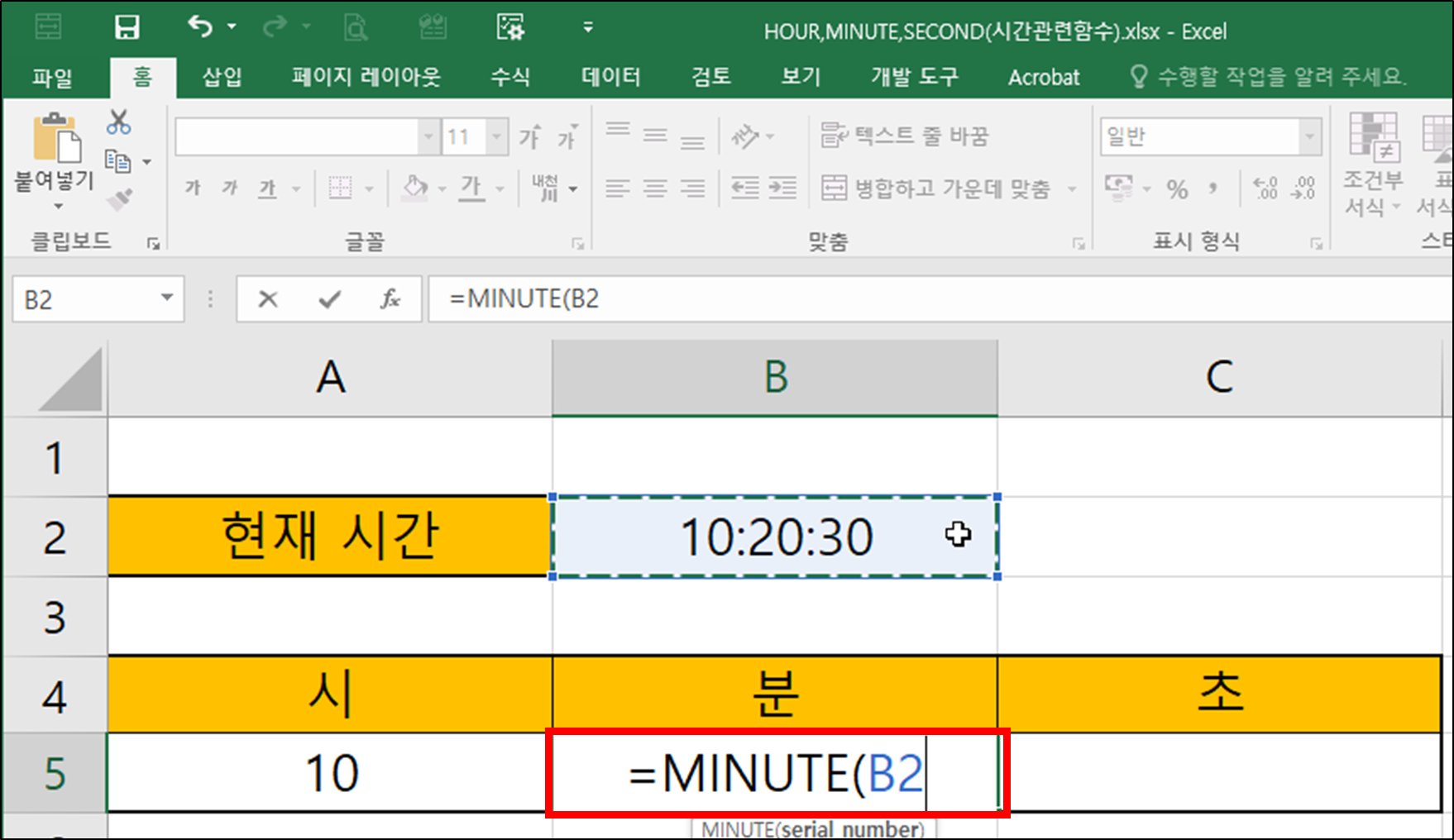
- SECOND 함수의 인수 넣기

⑤ 수식 마무리 하기 및 계산완료
- 이제 마지막 괄호를 닫아주고, 키보드 엔터 키를 눌러주면 수식입력은 마무리가 됩니다.
※ 참고로 마지막에 괄호를 닫아주지 않고, 위 ④번 작업 후 그냥 엔터 키를 쳐도 우리 엑셀은 알아서 괄호를 닫아주고 있으니, 반드시 괄호를 닫아주는 수고를 하지 않아도 됩니다.
- 이렇게 하면 모든 계산이 완료가 됩니다.
- HOUR 함수의 계산 결과

- MINUTE 함수의 계산 결과

- SECOND 함수의 계산 결과

※ 수식입력하는 과정

3. [마무리] 엑셀 함수 - HOUR, MINUTE, SECOND(시간 관련 함수-시, 분, 초)
- 오늘은 지정한 시간 데이터에서 시만, 분만, 초만 구해주는 HOUR, MINUTE, SECOND 함수에 대해서 알아보았습니다. 지난 시간에 공부했던 날짜와 관련된 함수와 마찬가지로 그렇게 어렵지 않은 함수들이니 충분히 이해하시리라 생각합니다. 오늘도 고생 많으셨습니다.
※ 예제 파일 내려받기(↓ ↓ ↓ ↓)
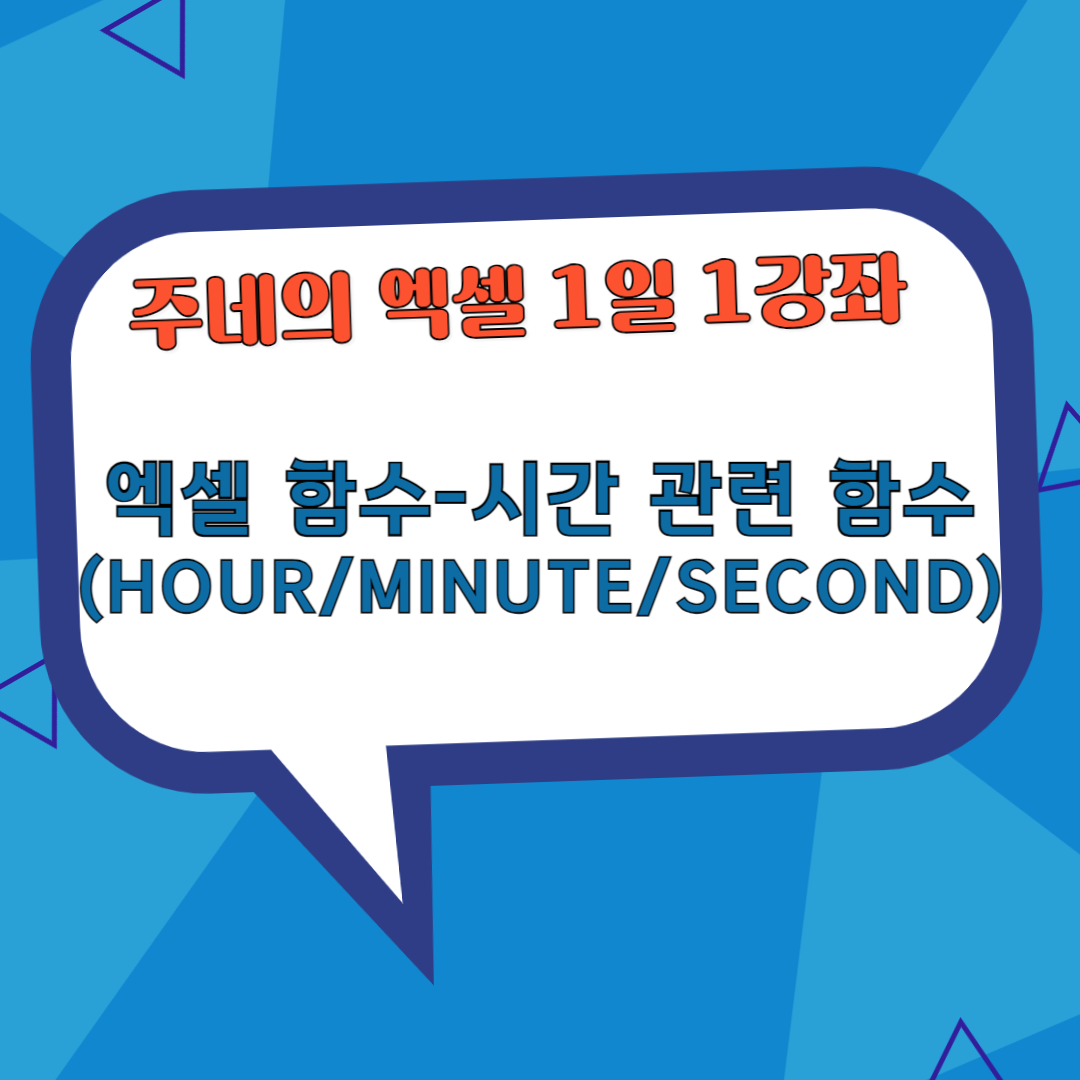
'주네 - 엑셀 1일 1강좌 > 엑셀의 꽃! 수식과 함수 알아보기 #2' 카테고리의 다른 글
| [엑셀] 엑셀 함수 - 중첩 IF(다중 조건에 따른 결과 값 구하기) #27일차 (5) | 2024.05.06 |
|---|---|
| [엑셀] 엑셀 함수 - IF(조건에 따른 결과 값 구하기) #26일차 (5) | 2024.04.30 |
| [엑셀] 엑셀 함수 - YEAR, MONTH, DAY(날짜 관련 함수-연, 월, 일) #24일차 (5) | 2024.04.24 |
| [엑셀] 엑셀 함수 - NOW(오늘 날짜 및 시간 구하기) #23일차 (2) | 2024.04.22 |
| [엑셀] 엑셀 함수 - TODAY(오늘 날짜 구하기) #22일차 (5) | 2024.04.21 |




